
যখন ম্যাট্রিক্স সঙ্গে কাজ, কখনও কখনও আপনি তাদের স্থানান্তর করা হয়, যে, সহজ শব্দ দিয়ে বলতে, চালু প্রয়োজন। অবশ্যই, আপনি ডাটা ম্যানুয়ালি রূপান্তর করতে পারেন, কিন্তু এক্সেল এটা সহজ এবং দ্রুত কাজ করার বিভিন্ন উপায় উপলব্ধ করা হয়। এর বিস্তারিত বিশ্লেষণ করা যাক।
পক্ষান্তরিত প্রক্রিয়া
ম্যাট্রিক্স পক্ষান্তরিত স্থানে কলাম এবং লাইন পরিবর্তন প্রক্রিয়া। মধ্যে TRAC ফাংশন ব্যবহার করে এবং একটি বিশেষ সন্নিবেশ টুল ব্যবহার করে: এক্সেল প্রোগ্রাম দুটি সম্ভাব্য পক্ষান্তরণ বৈশিষ্ট্য আছে। আরো বিস্তারিত এই বিকল্পগুলি প্রতিটি কথা বিবেচনা করুন।পদ্ধতি 1: TransP অপারেটর
মধ্যে TRAC ফাংশন "লিংক এবং অ্যারেগুলির" অপারেটরদের বিভাগ বোঝায়। একটি বৈশিষ্ট্য সে যে, অন্যান্য অ্যারে নিয়ে কাজ ফাংশন হিসাবে, জারির ফলে হয় না কক্ষের বিষয়বস্তু, কিন্তু একটি সম্পূর্ণ তথ্য অ্যারের হয়। ফাংশনের সিনট্যাক্স বেশ সহজ এবং এই দেখতে এরকম হয়:
= TRACP (অ্যারে)
অর্থাৎ এ অপারেটর একমাত্র যুক্তি একটি অ্যারের একটি রেফারেন্স, আমাদের ক্ষেত্রে ম্যাট্রিক্স যে রূপান্তর করা হবে।
দেখি কিভাবে এই ফাংশন একটি বাস্তব ম্যাট্রিক্স সঙ্গে একটি উদাহরণ দ্বারা প্রয়োগ করা যেতে পারে না।
- আমরা পত্রকে একটি ফাঁকা সেল, রূপান্তরিত ম্যাট্রিক্স একটি অত্যন্ত উপরের বাম সেল করতে পরিকল্পিত তুলে চলেছে। পরবর্তীতে, "ফাংশনটি ফাংশন" আইকনে ক্লিক করুন, যা সূত্র সারি কাছাকাছি অবস্থিত।
- ফাংশন উইজার্ড চলমান। বিভাগ এতে খুলুন "লিংক এবং অ্যারে" বা "ফুল বর্ণানুক্রমিক তালিকা"। পরে নাম "নালীর" পাওয়া যায় নি, তার বরাদ্দ এবং প্রেস "ঠিক আছে" বাটনে উত্পাদন।
- ট্রেস ফাংশন আর্গুমেন্ট জানালা শুরু হয়। কেবল "এরে" ক্ষেত্র এই অপারেটর অনুরূপ যুক্তি। এটা তোলে ম্যাট্রিক্স, যার উপর পরিণত করা উচিত স্থানাঙ্ক করতে প্রয়োজনীয়। এই কাজের জন্য, ক্ষেত্র কার্সার সেট এবং বাম মাউস বাটন ধরে রেখে, আমরা শীট উপর ম্যাট্রিক্স সমগ্র পরিসীমা তুলে চলেছে। পরে এলাকার ঠিকানা যুক্তি উইন্ডোতে প্রদর্শিত হয়, "ঠিক আছে" বাটনে ক্লিক করুন।
- কিন্তু, হিসাবে আমরা দেখতে, একটি সেল, যা ফলাফলের প্রদর্শন করে দেয়ার উদ্দেশ্যে করা হচ্ছে এ, ভুল মান একটি ত্রুটি রূপে প্রদর্শিত হয় "# গড়!"। এই অ্যারে কাজ বৈশিষ্ট্য জন্য হয়েছে। সারির সংখ্যা - এই ত্রুটি ঠিক করার জন্য, কোষ যা সারির সংখ্যা প্রাথমিক ম্যাট্রিক্স কলামের সংখ্যা, এবং কলামের সংখ্যা সমান হতে উচিত ব্যাপ্তি নির্বাচন করুন। এই ধরনের একটি ম্যাচ খুবই গুরুত্বপূর্ণ ফলাফলের সঠিকভাবে প্রদর্শন করার জন্য। একই সময়ে, সেল একটি অভিব্যক্তি ধারণকারী "# গড়!" এটা তোলে অ্যারে বরাদ্দ উপরের বাম দিকের সেল হতে হবে এবং এটা আপনি বাম মাউস বোতাম বন্ধ করে নির্বাচন পদ্ধতি শুরু করা উচিত তা থেকে হয়। পরে আপনার দ্বারা নির্বাচিত, অবিলম্বে TransP অপারেটর, যা এটি প্রদর্শন করা উচিত এক্সপ্রেশনের পরে সূত্র স্ট্রিং কার্সার সেট। এর পর, গণনা করতে, আপনি যদি বোতাম ENTER, যেমন প্রচলিত সূত্রে গতানুগতিক হয় টিপুন, এবং ডায়াল করার জন্য একটি জন্য Ctrl + করতে Shift + সমন্বয় লিখুন প্রয়োজন।
- এই ক্রিয়াগুলি পর ম্যাট্রিক্স যেমন, একটি পক্ষান্তরিত আকারে হিসাবে আমরা প্রয়োজন প্রদর্শিত হয়। কিন্তু অন্য সমস্যা। সত্য যে এখন নতুন ম্যাট্রিক্স একটি অ্যারের যুক্ত সূত্র পরিবর্তন করা যাবে না যে হয়। যখন ম্যাট্রিক্স বিষয়বস্তু সঙ্গে কোনো পরিবর্তন করতে একটি ত্রুটি পপ আপ করবে চেষ্টা করছে। কিছু ব্যবহারকারী বিষয়ক বেশ সন্তুষ্ট এমন একটি রাষ্ট্র, তারা অ্যারের মধ্যে পরিবর্তন করতে যাচ্ছেন না, কিন্তু অন্যরা একটি ম্যাট্রিক্স প্রয়োজন যার সাহায্যে আপনি কাজ সম্পূর্ণরূপে পারেন হিসাবে।
এই সমস্যা সমাধানের জন্য, আমরা সম্পূর্ণ পক্ষান্তরিত পরিসীমা বরাদ্দ। "বাড়ি" ট্যাব এ আসছেন করে, "কপি করো" আইকন, যা ক্লিপবোর্ড দলের পটি অবস্থিত এ ক্লিক করুন। নির্দিষ্ট কর্মের পরিবর্তে, আপনি করতে পারেন, নির্বাচন পরে, একটি আদর্শ কীবোর্ড শর্টকাট একটি সেট জন্য Ctrl + সি কপি করতে করতে
- তারপর, পক্ষান্তরিত পরিসীমা থেকে নির্বাচন অপসারণ ছাড়া, ডান মাউস বাটন সঙ্গে এটিতে ক্লিক করুন। পরামিতি সন্নিবেশ দলের প্রসঙ্গ মেনুতে, "VALUE" আইকন, সংখ্যার ইমেজের সাথে চিত্রলিপি একটি দৃশ্য আছে যার উপর ক্লিক করুন।
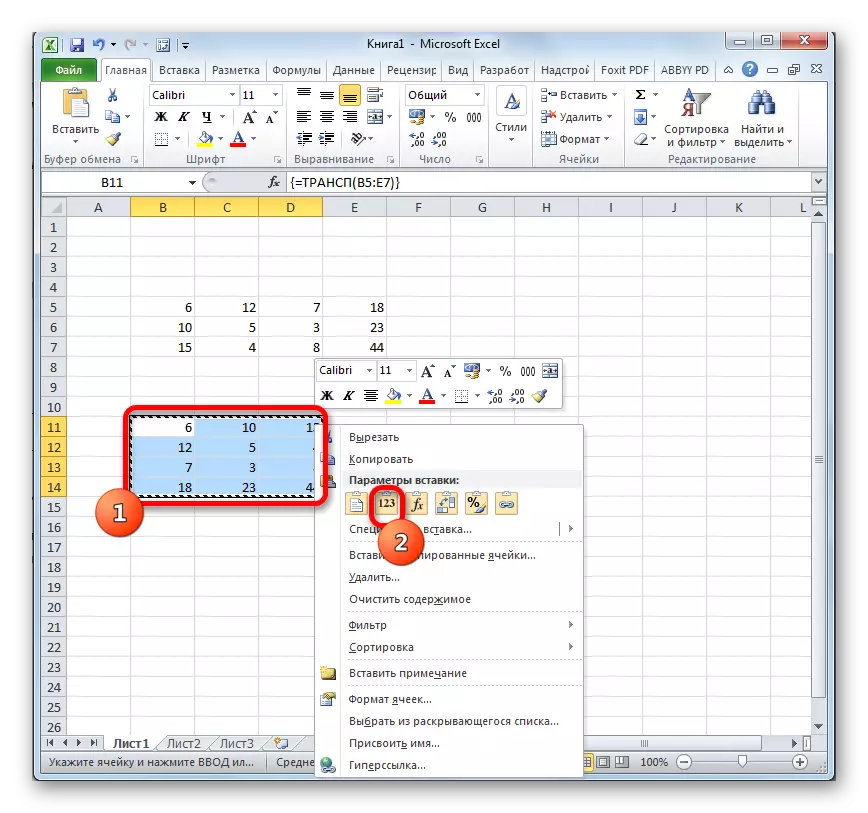
এই পর, মধ্যে TRAC এর massif সূত্র সরানো হবে এবং কোষ একমাত্র মান যার সাহায্যে আপনি মূল ম্যাট্রিক্স মত একই ভাবে কাজ করতে পারেন থাকতে পারে।

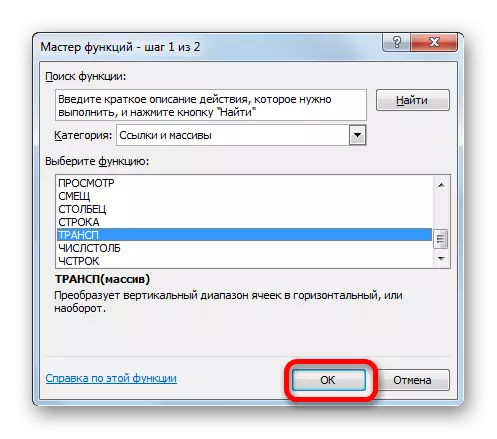
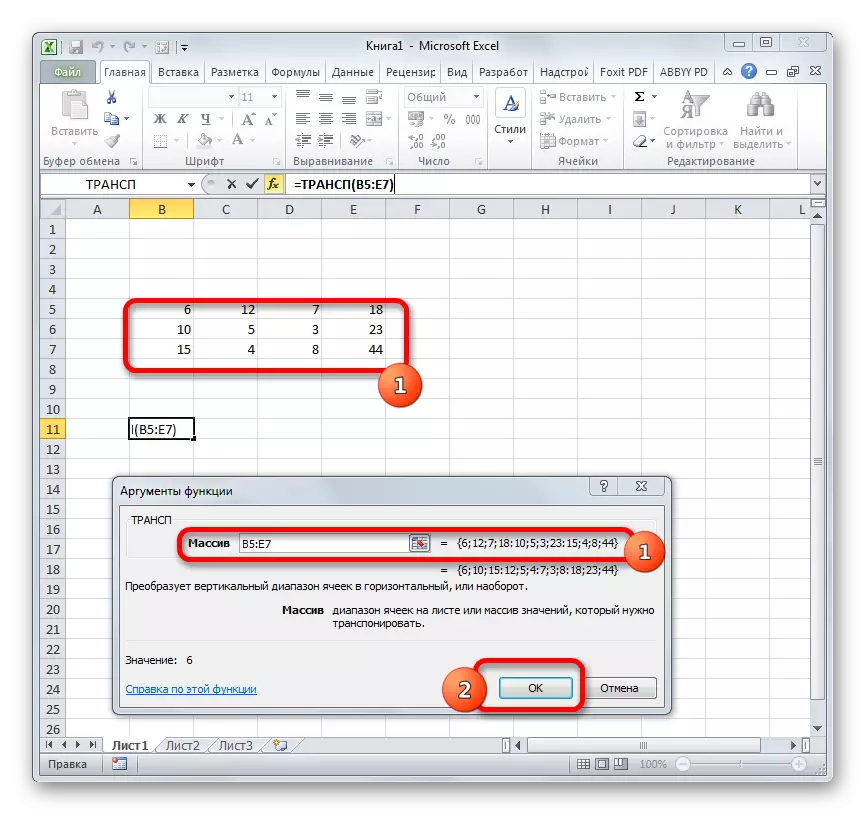



পাঠ: Excele মধ্যে ফাংশন মাস্টার
পদ্ধতি 2: ম্যাট্রিক্স একটি বিশেষ সন্নিবেশ ব্যবহার পক্ষান্তরিত
উপরন্তু, ম্যাট্রিক্স এক প্রসঙ্গ মেনু আইটেমটি যে, "বিশেষ ঢোকান" বলা হয় ব্যবহার পক্ষান্তরিত করা যেতে পারে।
- বাম মাউস বোতাম ধরে কার্সার সঙ্গে উৎস ম্যাট্রিক্স নির্বাচন করুন। এর পরে, "বাড়ি" ট্যাবে ক্লিক করে "কপি করো" আইকন, "এক্সচেঞ্জ বাফার" সেটিংস ব্লক অবস্থিত এ ক্লিক করুন।

পরিবর্তে, আপনি ভিন্নভাবে করতে পারেন। এটা ডান মাউস বাটন ক্লিক করে এলাকায় নির্বাচন হচ্ছে। প্রসঙ্গ মেনু সক্রিয় করা হয়, যার মাধ্যমে আপনি "কপি করো" নির্বাচন করা উচিত।
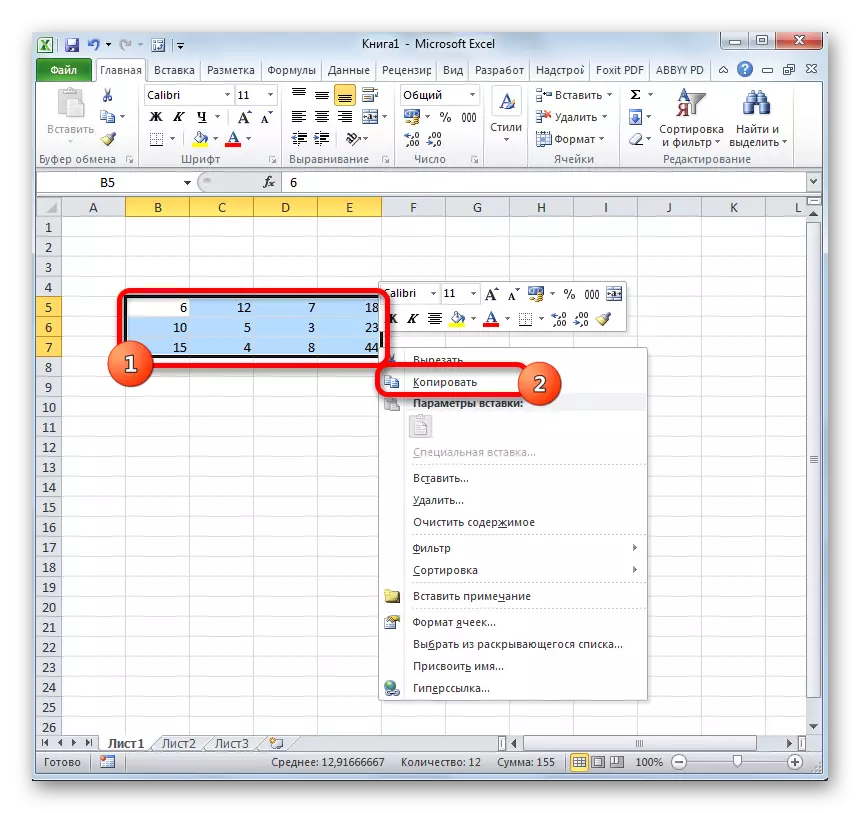
দুই পূর্ববর্তী কপি অপশন বিকল্প আকারে, আপনি করতে পারেন, নির্বাচন করার পরে, হট কী জন্য Ctrl + সি সংমিশ্রণ একটি সেট করা
- আমরা শীট, যা একটি চরম ঊর্ধ্ব বাম একটি পক্ষান্তরিত ম্যাট্রিক্স উপাদান হওয়া উচিত একটি ফাঁকা কক্ষে চয়ন। আমরা ডান-ক্লিক করুন এটিতে ক্লিক করুন। এই পর, কনটেক্সট মেনু সক্রিয় করা হয়। এটি হবে "বিশেষ সন্নিবেশ" আইটেমের উপর চলন্ত হয়। আরেকটি ছোট মেনু প্রদর্শিত হবে। এটি একটি অনুচ্ছেদ বলা "বিশেষ বক্স ..."। এটি ক্লিক করুন। এছাড়াও আপনি পরিবর্তে প্রসঙ্গ মেনু কলিং নির্বাচন নির্বাচন করতে পারেন, কীবোর্ডে একটি জন্য Ctrl + Alt + + ভী সমন্বয় ডায়াল।
- একটি বিশেষ সন্নিবেশ উইন্ডোতে সক্রিয় হয়। সেখানে চয়নের জন্য অনেক অপশন, পূর্বে কপি তথ্য সন্নিবেশ করতে ঠিক কিভাবে হয়। আমাদের ক্ষেত্রে, আপনি প্রায় সব ডিফল্ট সেটিংস ত্যাগ করার প্রয়োজন। শুধু চারপাশে TRANSPOSE প্যারামিটার ইনস্টল করা উচিত। তারপর আপনি "ঠিক আছে" বাটনে, যা এই উইণ্ডোর তলায় অবস্থিত অবস্থিত ক্লিক করতে হবে।
- এই ক্রিয়াগুলি পর পক্ষান্তরিত ম্যাট্রিক্স চাদরের একটি পূর্ব নির্ধারিত অংশে প্রদর্শিত হবে। পূর্ববর্তী পথ থেকে পৃথক, আমরা ইতিমধ্যে একটি পূর্ণাঙ্গ ম্যাট্রিক্স, যা উৎস মত, পরিবর্তন করা যাবে পেয়েছি। কোন অতিরিক্ত পরিশোধন বা রূপান্তর প্রয়োজন।
- কিন্তু আপনি যদি চান, যদি প্রাথমিক ম্যাট্রিক্স আপনি এটা প্রয়োজন হবে না, আপনি এটি মুছে ফেলতে পারেন। এটি করার জন্য, বাম মাউস বোতাম চেপে ধরে তার কার্সার সঙ্গে এটি তুলে চলেছে। তারপর ডেডিকেটেড ডান-ক্লিক আইটেমের উপর ক্লিক করুন। প্রসঙ্গ মেনু, যা এই পর খুলবে ইন, "সাফ বিষয়বস্তু" আইটেম নির্বাচন করুন।

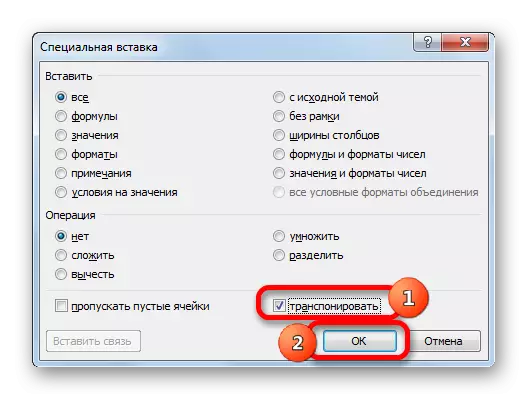


এই ক্রিয়াগুলি পর মাত্র রূপান্তরিত ম্যাট্রিক্স পত্রকে থাকবে।

এই দুটি উপায়ে, যা উপরে নিয়ে আলোচনা হয়েছে, আপনি Excel এ না শুধুমাত্র ম্যাট্রিক্স, কিন্তু পূর্ণাঙ্গ টেবিল জায়গা বদল করুন পারবেন না। কার্যপ্রণালী প্রায় অনুরূপ হতে হবে।
পাঠ: নির্বাসনে টেবিল ফ্লিপ কিভাবে
সুতরাং, আমরা খুঁজে পেয়েছি যে এক্সেল প্রোগ্রামে, ম্যাট্রিক্সগুলি স্থানান্তরিত করা যেতে পারে, যা দুটি উপায়ে কলাম এবং লাইনগুলি পরিবর্তন করতে পারে। প্রথম বিকল্পটি TRACP এর ফাংশনের ব্যবহার এবং দ্বিতীয়টি - একটি বিশেষ সন্নিবেশের সরঞ্জামগুলির ব্যবহার জড়িত। দ্বারা এবং বড়, চূড়ান্ত ফলাফল, যা উভয় পদ্ধতি ব্যবহার করার সময় প্রাপ্ত করা হয়, কোন ভিন্ন। উভয় পদ্ধতি প্রায় কোন পরিস্থিতিতে কাজ। সুতরাং একটি রূপান্তর বিকল্প নির্বাচন করার সময়, একটি নির্দিষ্ট ব্যবহারকারীর ব্যক্তিগত পছন্দগুলি সামনে রয়েছে। অর্থাৎ, এই পদ্ধতিগুলির মধ্যে কোনটি আপনার জন্য আরও সুবিধাজনক এবং ব্যবহারের জন্য আরও সুবিধাজনক।
